“NEF (RAW) प्रक्रिया” को अन्य स्वरूप में NEF (RAW) चित्रों को सहेजने के लिए उपयोग किया जाता है, जैसे JPEG। NEF (RAW) चित्रों को JPEG कॉपी को नीचे वर्णित अनुसार कैमरा पर बनाया जा सकता है।
-
‘मेनू पुनः स्पर्श करें’ में [] का चयन करें।
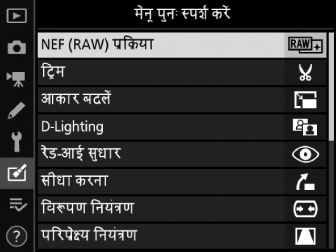
[] हाइलाइट करें और 2 दबाएँ।
-
गंतव्य चुनें
-
यदि दो स्मृति कार्ड डाली गई हैं, [] को हाइलाइट करें और 2 दबाएँ।
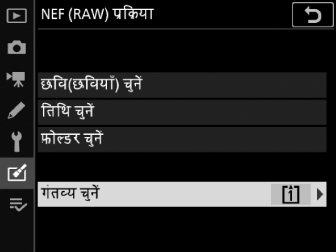
-
केवल एक स्मृति कार्ड डाले जाने पर [] उपलब्ध नहीं है। चरण 3 में आगे बढ़ें।
-
कोई कार्ड स्लॉट हाइलाइट करने के लिए 1 या 3 दबाएँ और J दबाएँ।
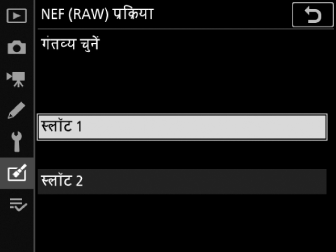
-
-
चित्रों के चयन का तरीका चुनें।
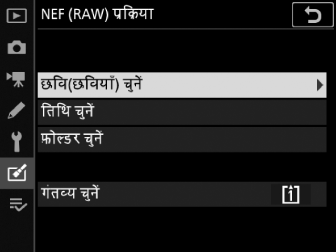
विकल्प
वर्णन
[]
चयनित NEF (RAW) चित्रों की JPEG कॉपी बनाएँ। कई NEF (RAW) चित्रों का चयन किया जा सकता है।
[]
चयनित तिथियों को ली गई सभी NEF (RAW) चित्रों की JPEG कॉपी बनाएँ।
[]
चयनित फ़ोल्डर में सभी NEF (RAW) चित्रों की JPEG कॉपी बनाएँ।
यदि आप [] का चयन करते हैं, तो चरण 5 में आगे बढ़ें।
-
स्रोत स्लॉट का चयन करें।
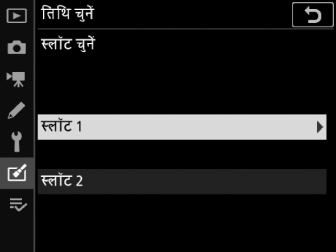
-
NEF (RAW) चित्रों वाले कार्ड के स्लॉट को हाइलाइट करें और 2 दबाएँ।
-
यदि केवल एक स्मृति कार्ड डाला जाता है, तो स्लॉट का चयन करने के लिए बताया जाएगा।
-
-
फ़ोटोग्राफ़ का चयन करें।
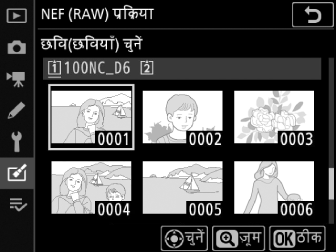
यदि आप [] का चयन करते हैं:
-
बहु-चयनकर्ता का उपयोग करके चित्रों को हाइलाइट करें।
-
हाइलाइट किए गए चित्र को पूर्ण स्क्रीन पर देखने के लिए, X बटन को दबाएं और पकड़े रखें।
-
हाइलाइट किए गए चित्र का चयन करने के लिए, बहु-चयनकर्ता के बीच में दबाएँ। चयनित चित्रों को L चिह्न द्वारा सूचित किया जाता है। मौजूदा चित्र को अचयनित करने के लिए, फिर से बहु-चयनकर्ता के केंद्र में दबाएँ; L को अब प्रदर्शित नहीं किया जाएगा। समान सेटिंग का उपयोग करके सभी चित्रों को संसाधित किया जाएगा।
-
चयन पूर्ण होने पर आगे बढ़ने के लिए J दबाएँ।
यदि आप [] का चयन करते हैं:
-
बहु-चयनकर्ता का उपयोग करके दिनांक हाइलाइट करें और (M) का चयन करने या (U) को अचयनित करने के लिए 2 दबाएँ।
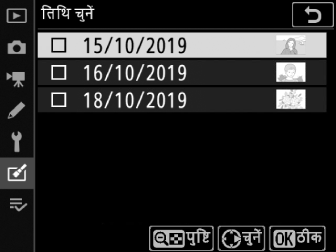
-
चेक (M) के साथ चिह्नित तिथि पर लिए गए सभी चित्रों को समान सेटिंग का उपयोग करके संसाधित किया जाता है।
-
चयन पूर्ण होने पर आगे बढ़ने के लिए J दबाएँ।
यदि आप [] का चयन करते हैं:
कोई फ़ोल्डर हाइलाइट करें और J दबाएँ; चयनित फ़ोल्डर में सभी चित्रों को समान सेटिंग का उपयोग करके संसाधित किया जाएगा।
-
-
JPEG कॉपियों के लिए सेटिंग्स चुनें।
-
फ़ोटोग्राफ़ लिए जाने पर प्रभावी सेटिंग को नीचे पूर्वावलोकन में दिखाया जाएगा।
-
फ़ोटोग्राफ़ लेने के समय प्रभावी सेटिंग का उपयोग करने के लिए, यदि लागू हो तो [] का चयन करें।
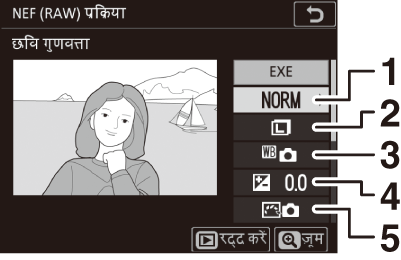
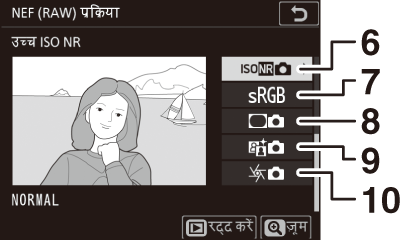

1 छवि गुणवत्ता (छवि गुणवत्ता को समायोजित करना)
2 छवि आकार (छवि आकार चुनना)
3 श्वेत संतुलन (अलग-अलग प्रकाश स्रोतों के साथ प्राकृतिक रंगों को प्राप्त करना (श्वेत संतुलन))
4 एक्सपोज़र कंपंसेशन (एक्सपोज़र कंपंसेशन)
5 Picture Control सेट करें (छवि प्रसंस्करण (Picture Controls))
6 उच्च ISO NR (उच्च ISO NR)
7 रंग स्थान (रंग स्थान)
8 विग्नेट नियंत्रण (विग्नेट नियंत्रण)
9 सक्रिय D-Lighting (सक्रिय D-Lighting )
10 विवर्तन कंपंसेशन (विवर्तन कंपंसेशन)
-
-
फ़ोटोग्राफ़ कॉपी करें।
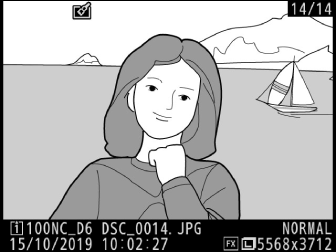
-
[] हाइलाइट करें और चयनित फ़ोटोग्राफ़ की JPEG कॉपियाँ बनाने के लिए J दबाएँ।
-
यदि एकाधिक फ़ोटो का चयन किया जाता है, तो आपके द्वारा [] हाइलाइट किए जाने और J दबाने के लिए एक पुष्टिकरण संवाद प्रदर्शित किया जाएगा; [] हाइलाइट करें और चयनित फ़ोटो की JPEG कॉपी बनाने के लिए J दबाएँ।
-
फ़ोटोग्राफ़ की कॉपी बनाए बिना बाहर निकलने के G बटन दबाएँ।
-
-
NEF (RAW) प्रक्रिया केवल इस कैमरा के साथ बनाए गए NEF (RAW) चित्रों के लिए उपलब्ध है। अन्य कैमरों या Camera Control Pro 2 के साथ लिए गए अन्य स्वरूपों के चित्रों और NEF (RAW) फ़ोटो का चयन नहीं किया जा सकता।
-
[] को केवल –2 और +2 EV के बीच मानों पर सेट किया जा सकता है।
